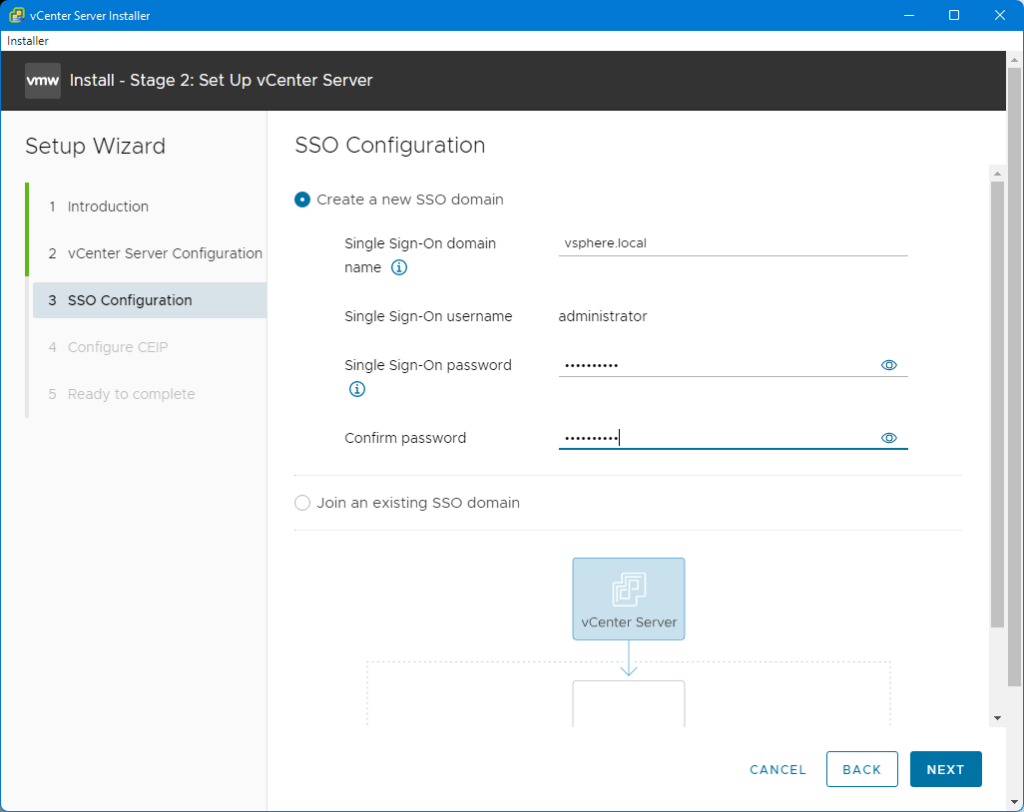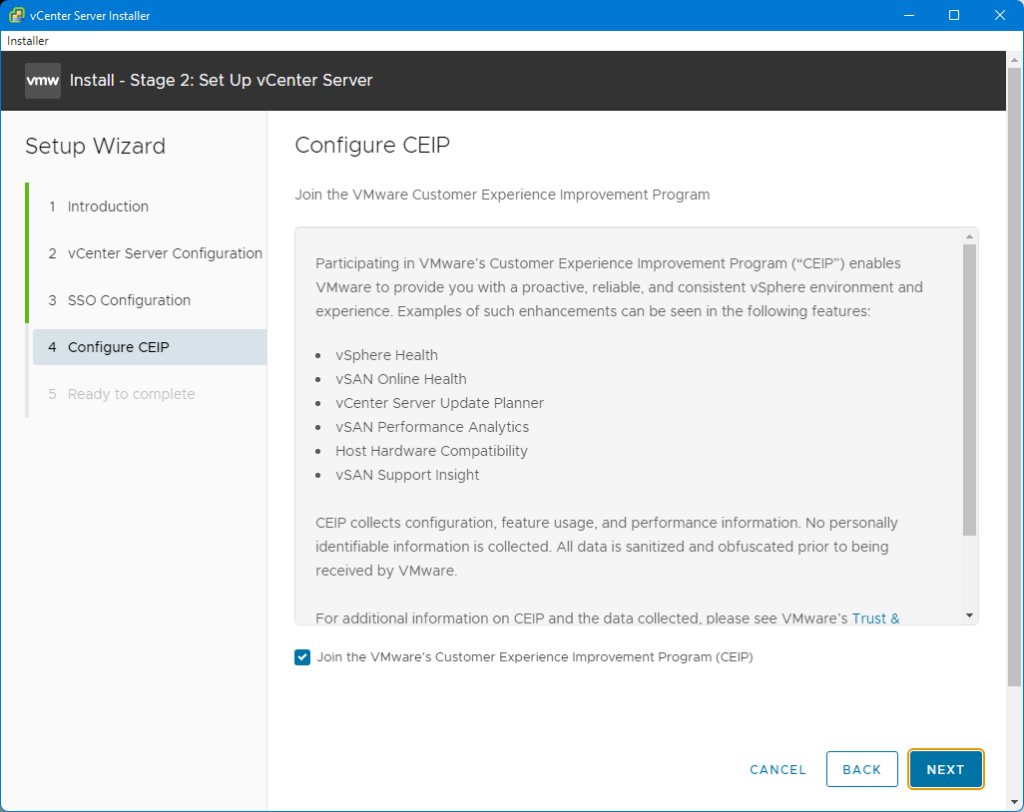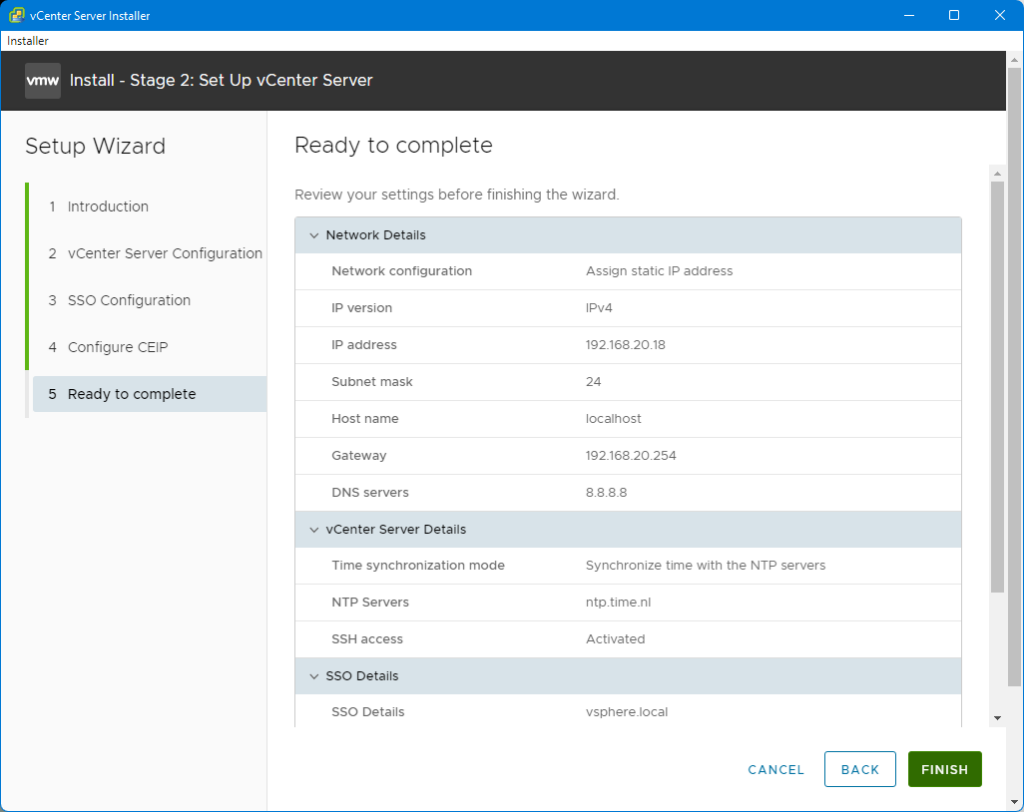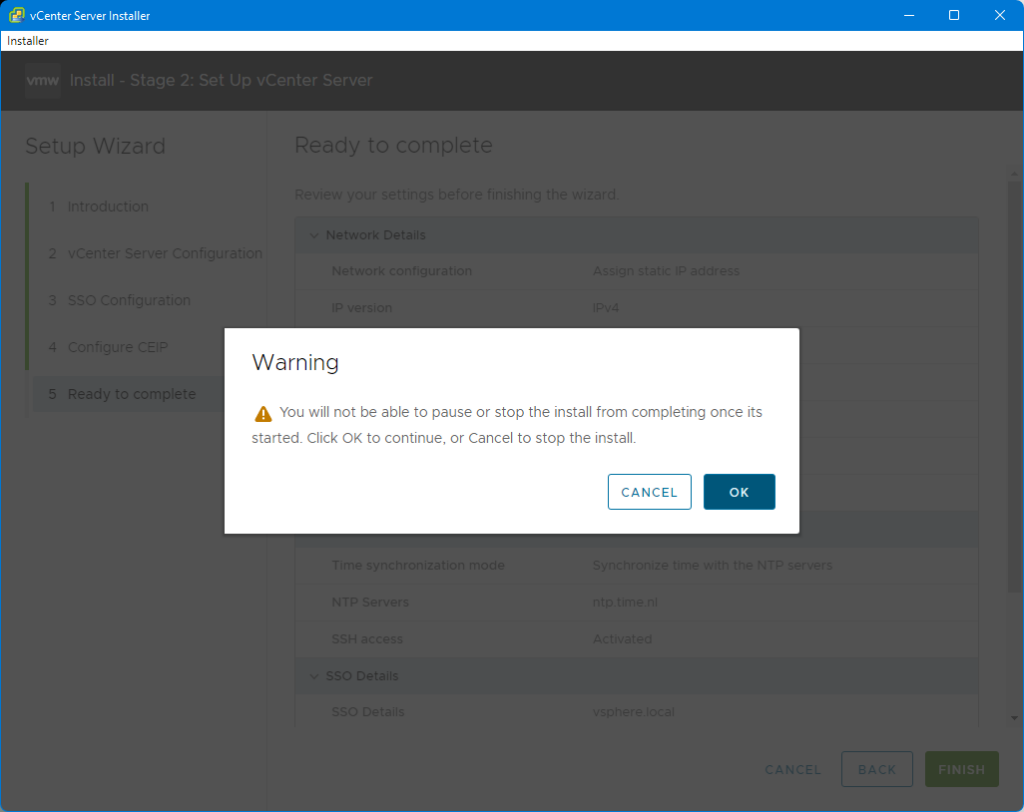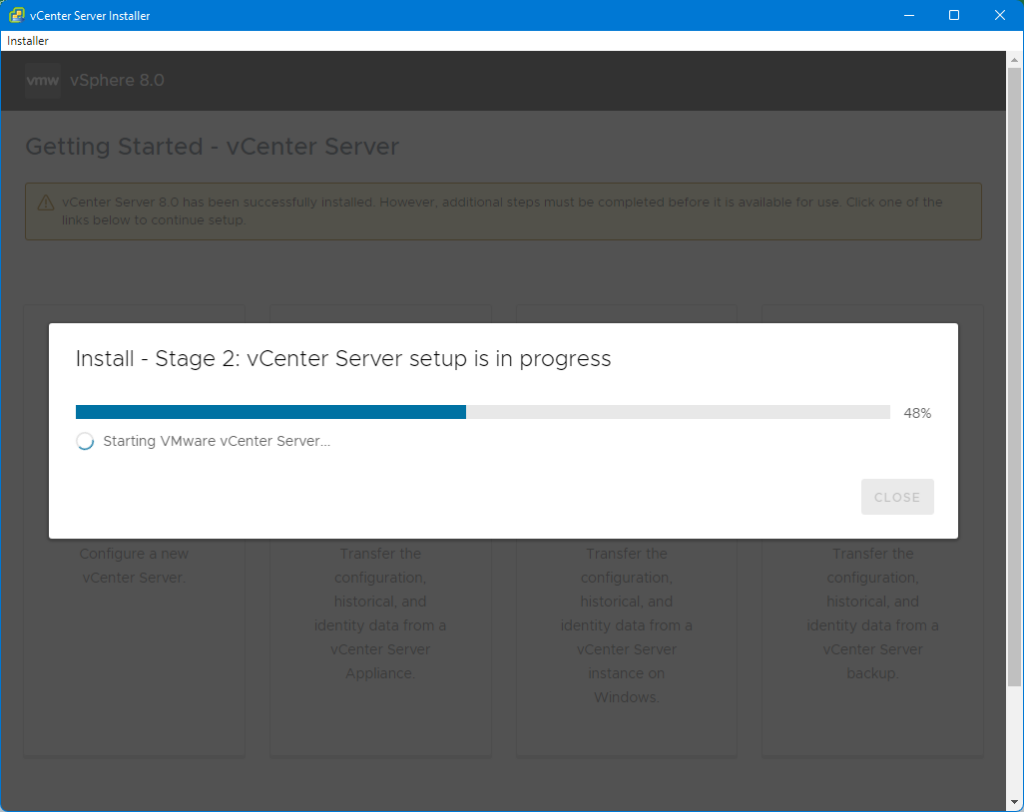De installatie van een vCenter Server is redelijk eenvoudig… Download een ISO vanaf de VMWare site en mount deze. Start vervolgens installer.exe welke je kunt vinden in \vcsa-ui-installer\win32
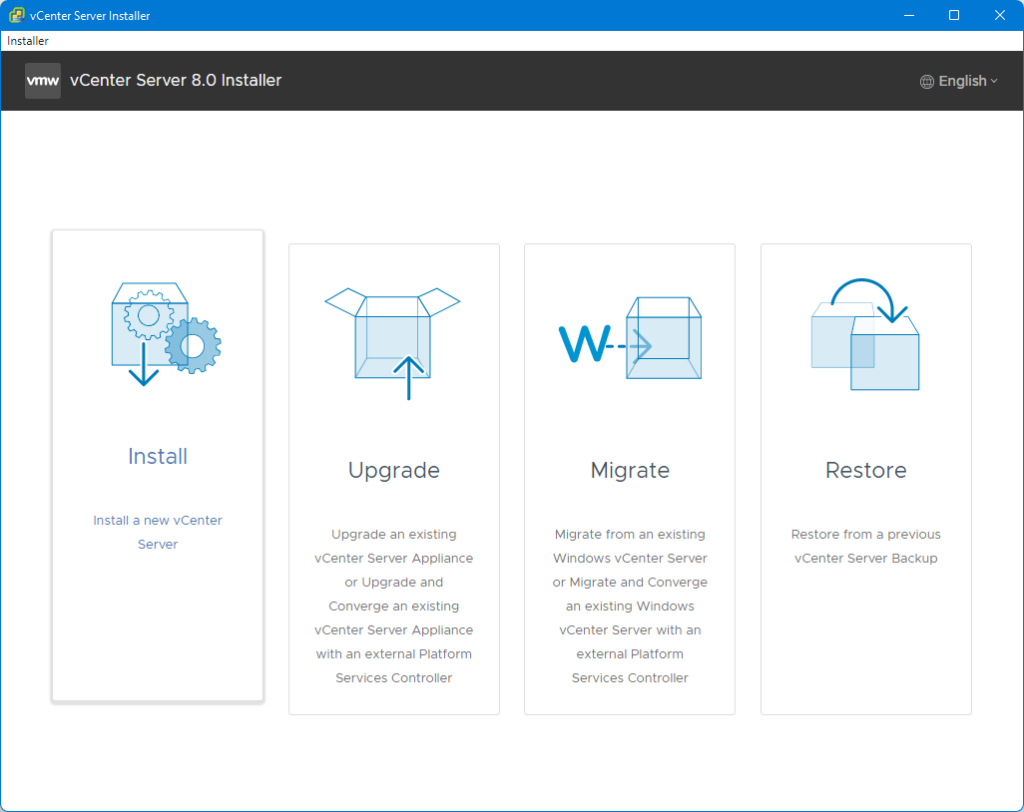
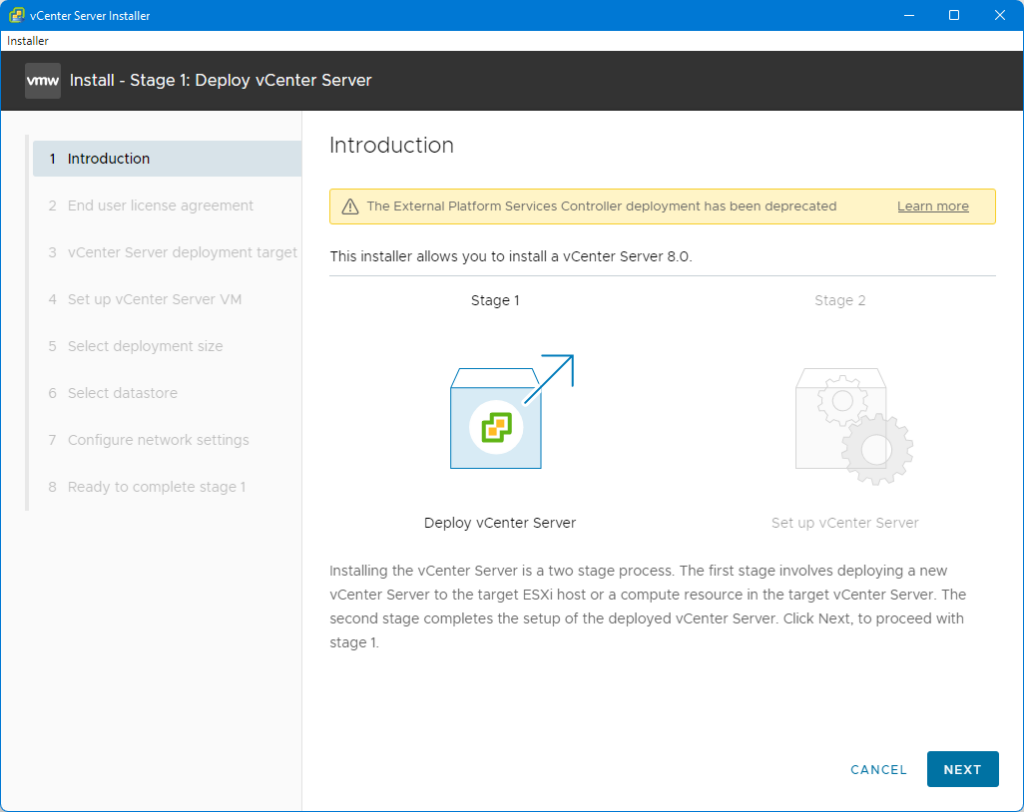
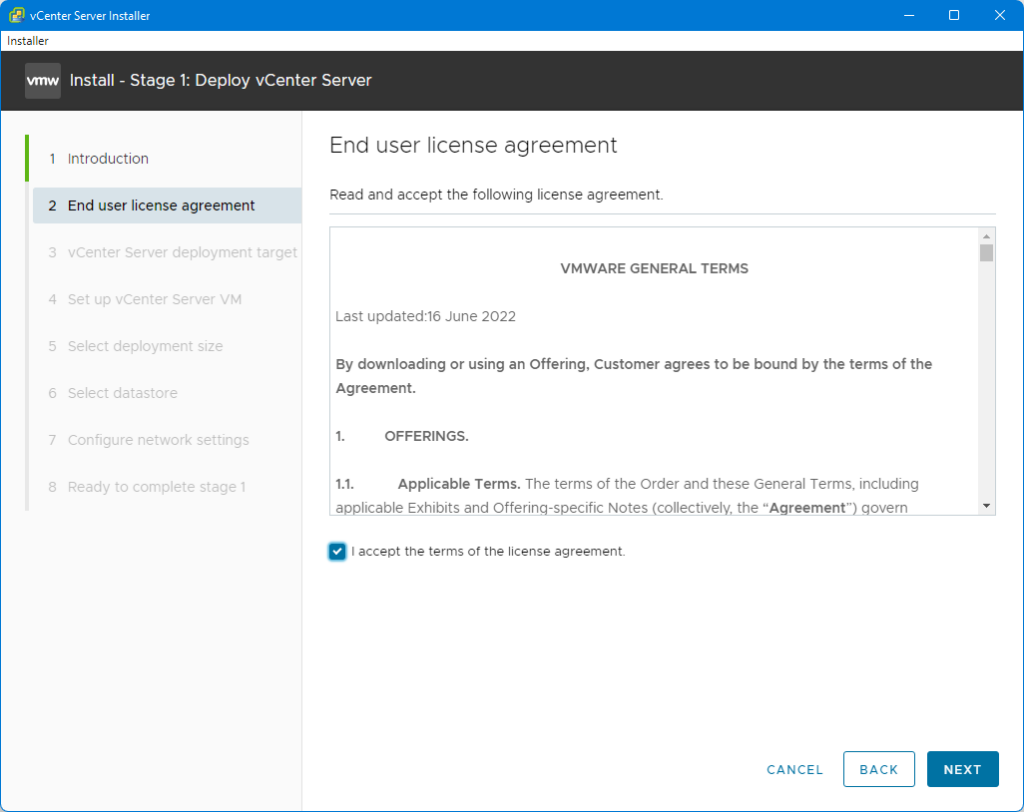
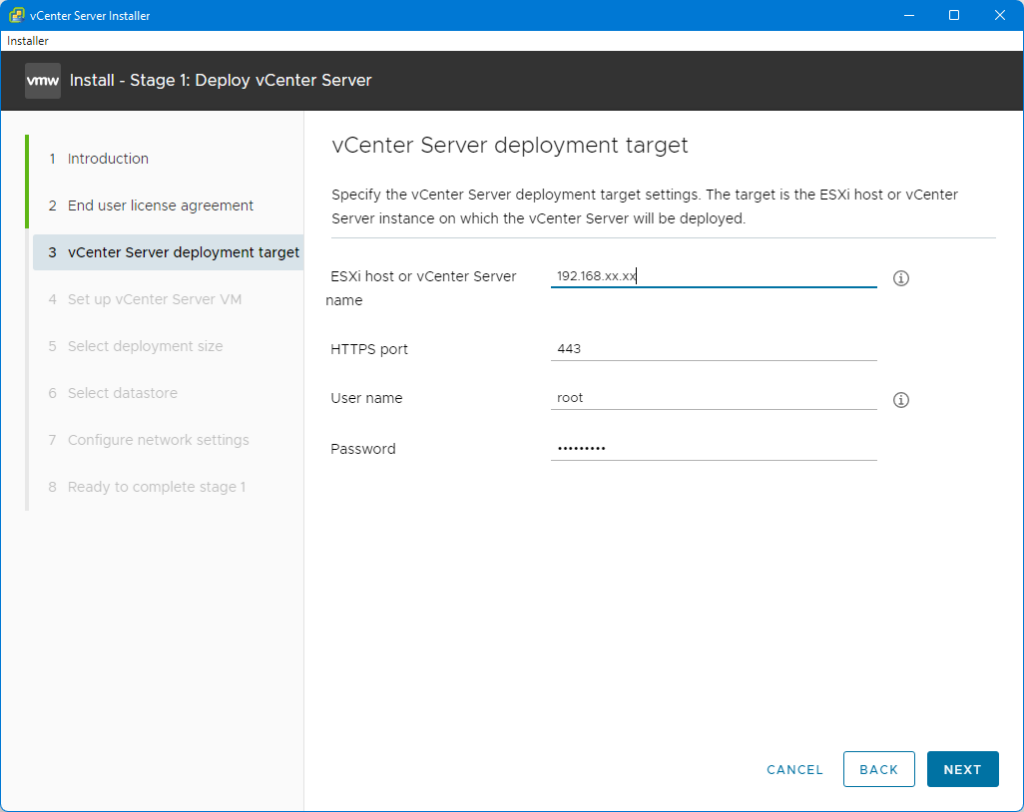
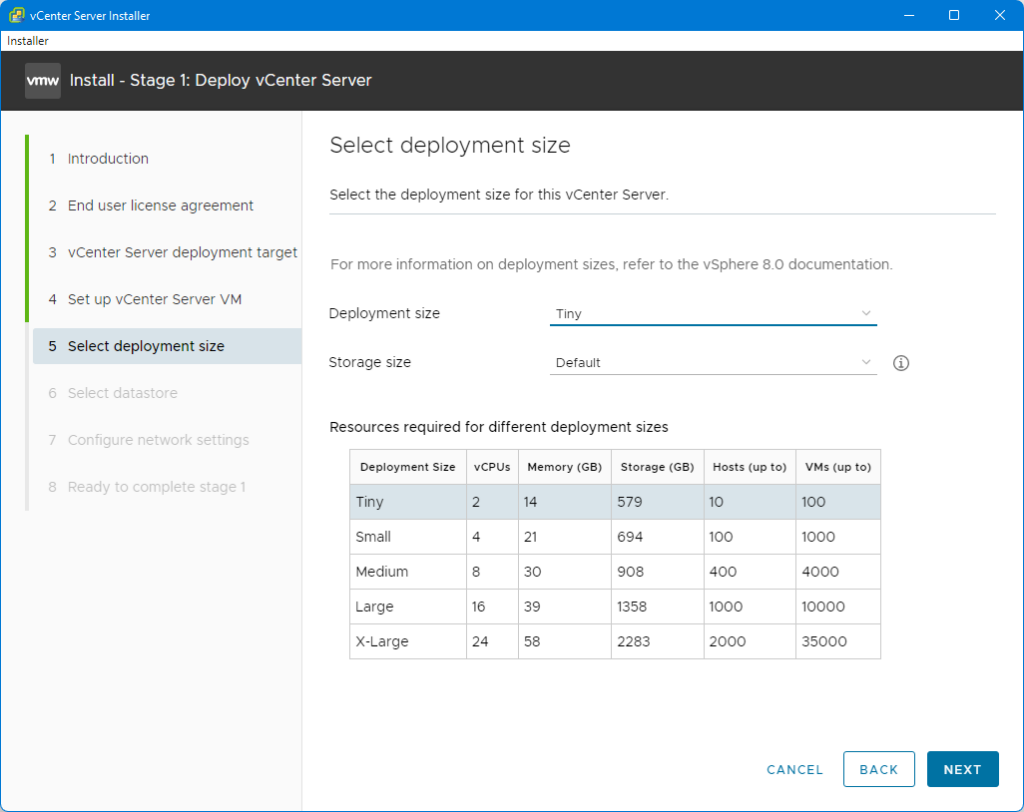
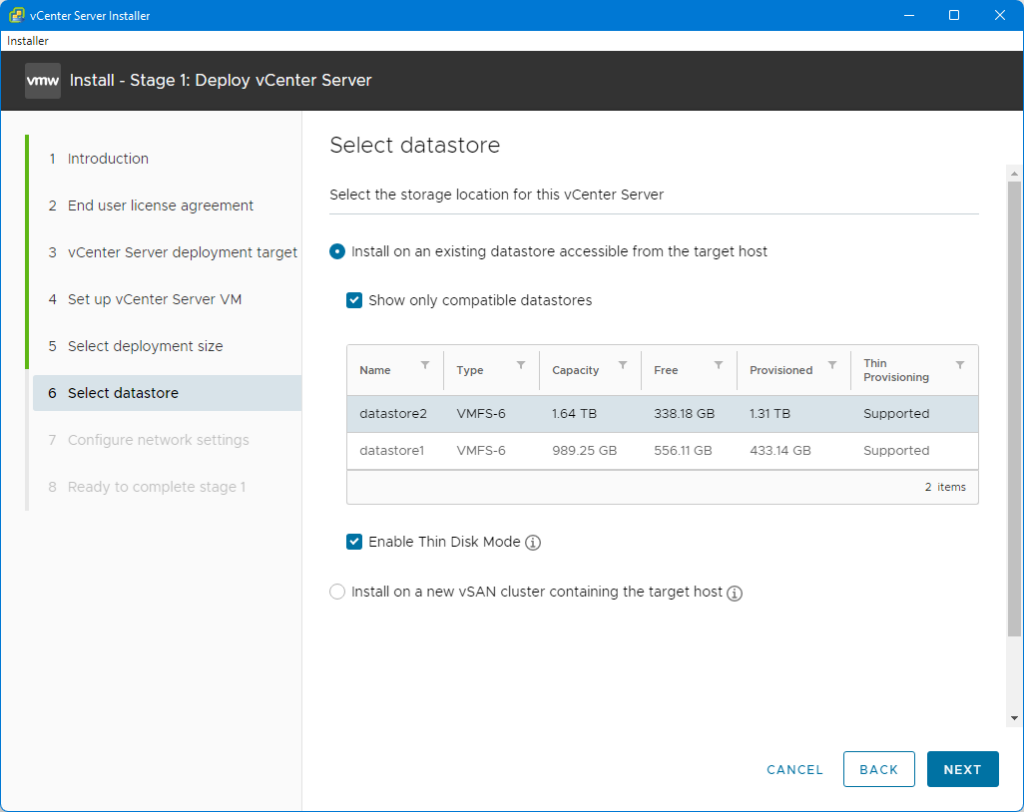
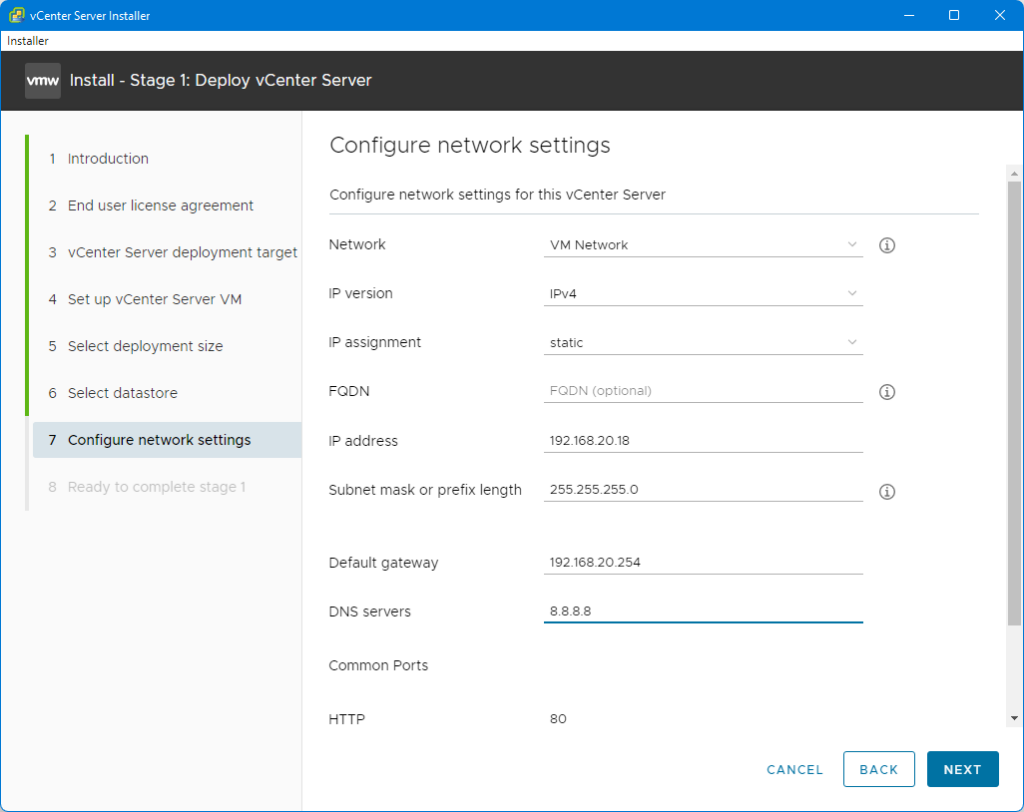
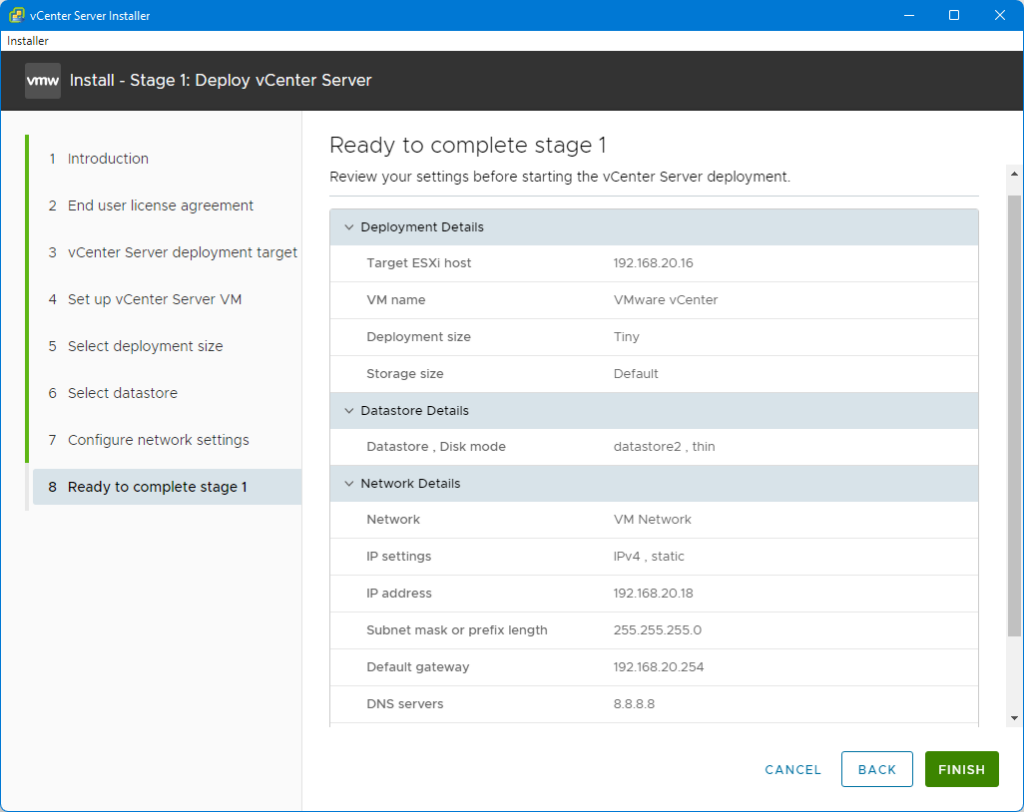
De vCenter Server wordt nu voorbereid en is straks verder administratief te beheren via https://ip-adres:5480. Via https://ip-adres kun je straks je esx hosts toevoegen voor het monitoren van deze machines (vcenter bewaard langer logging/data) en het verplaatsen van VM’s tussen je hosts.
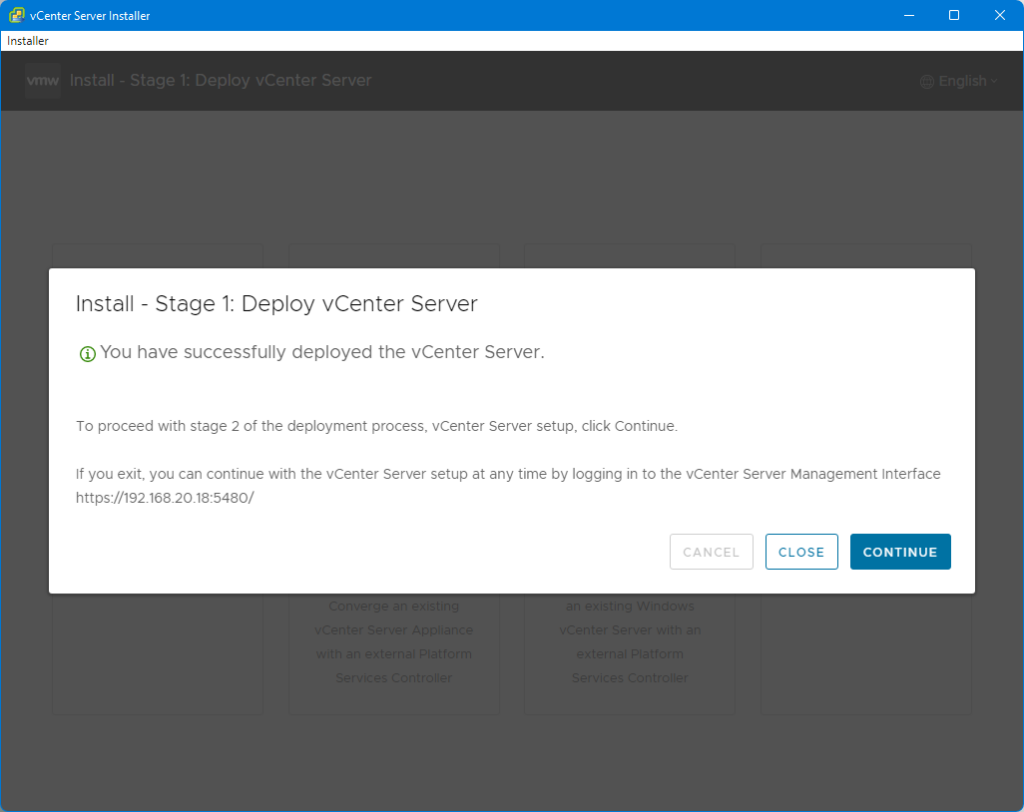
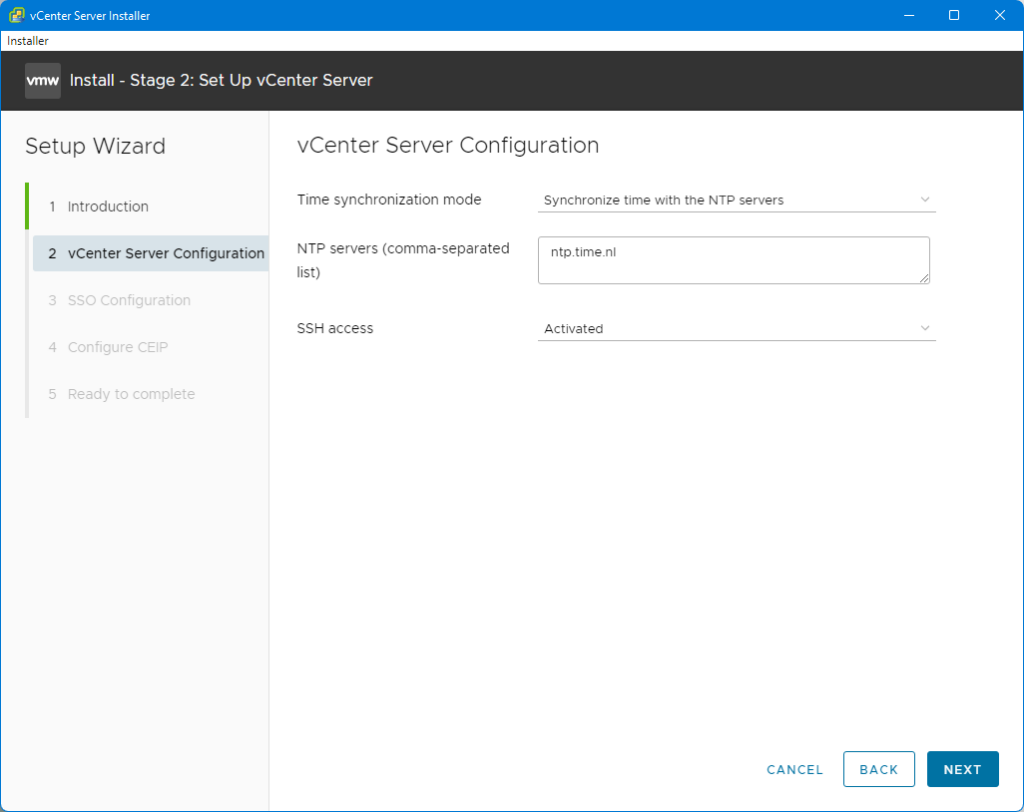
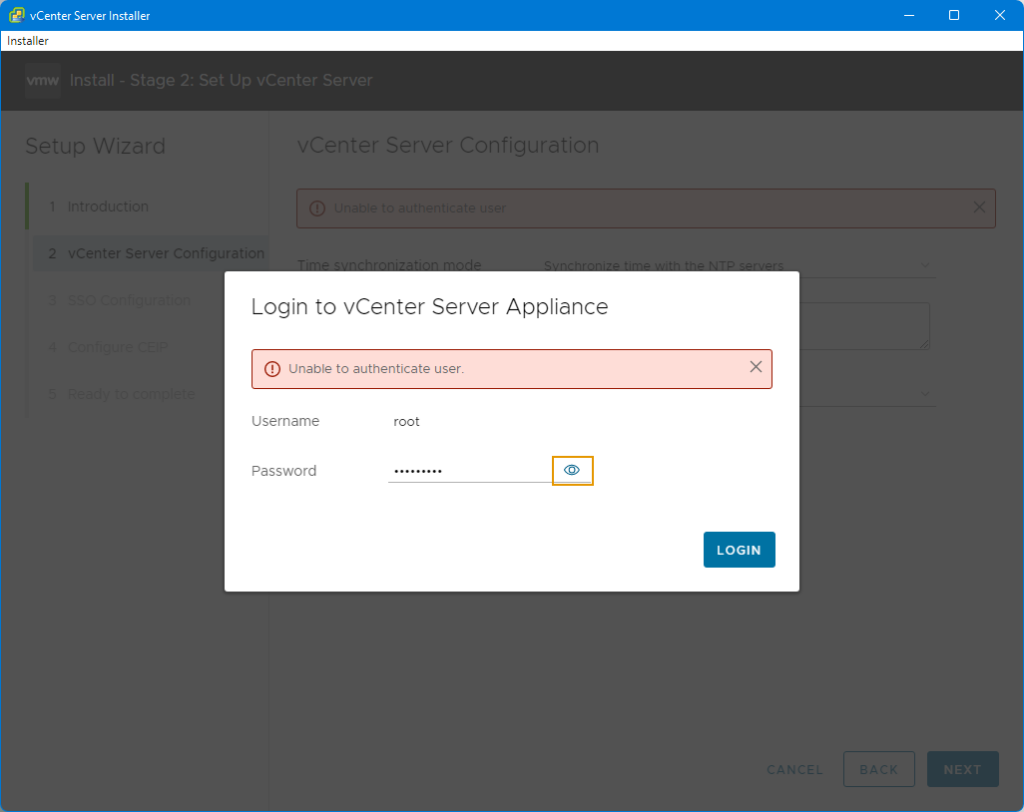
Je krijgt nu een melding Unable to authenticate user root. Dit komt omdat het wachtwoord verlopen is. SSH nu naar je host en wijzig je wachtwoord.
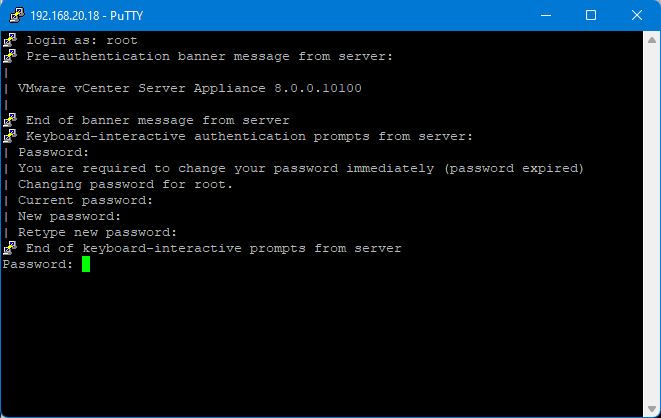
Hierna kun je vervolgen met Stage 2